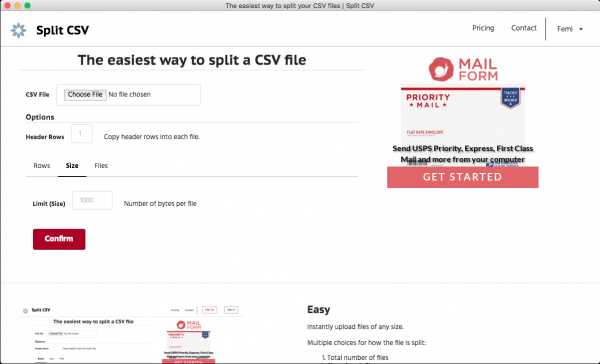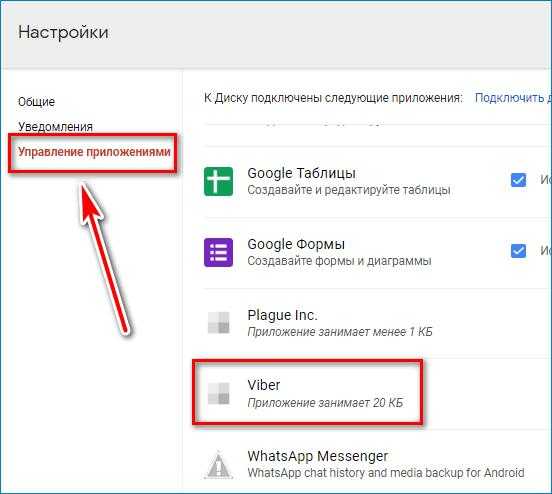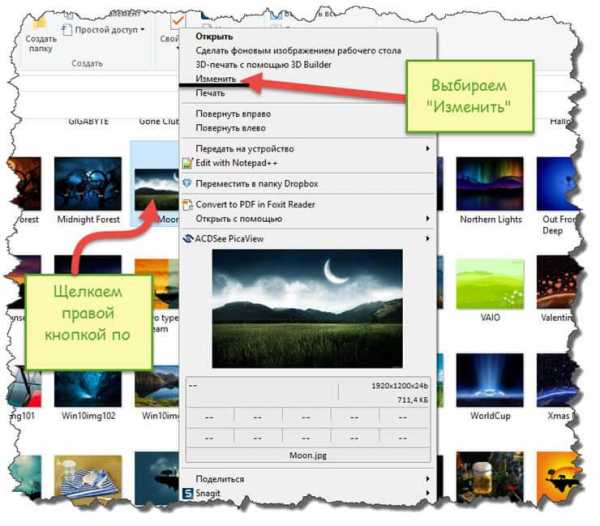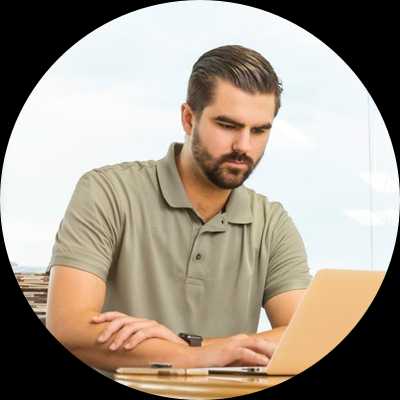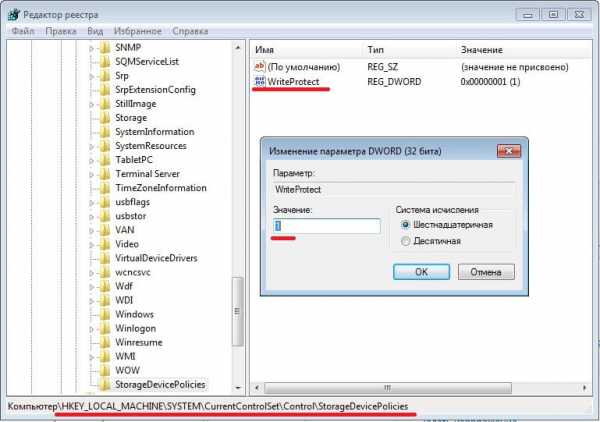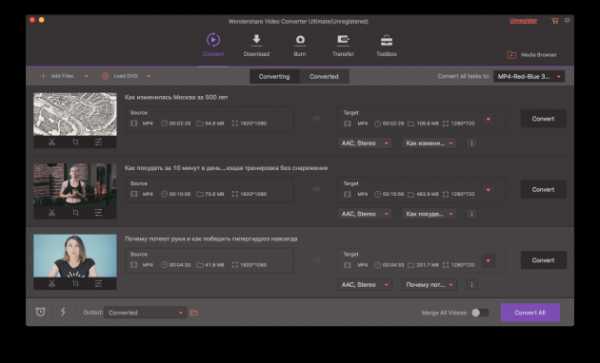Как перенести файлы ватсап на карту памяти
Как переместить Ватсап на sd карту
Поклонники мессенджера WhatsApp сталкиваются с нехваткой свободного места для хранения мультимедийных файлов. Само по себе приложение занимает всего 50 Мб. Но пакеты обновлений и материалы, которыми абонент обменивается с собеседниками, могут в совокупности весить более 1 Гб. По умолчанию для хранения данных используется внутренняя память смартфона, поэтому пользователи интересуются, как перенести “Ватсап” на карту памяти.
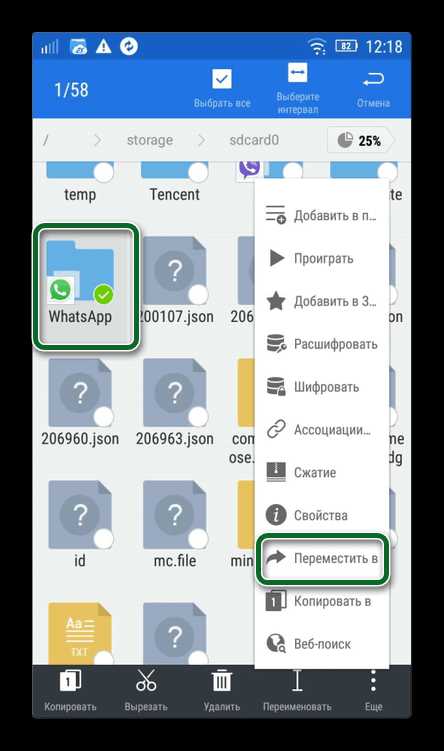 Перенос Ватсап на карту памяти.
Перенос Ватсап на карту памяти.Можно ли переместить WhatsApp на SD-карту
Из-за нехватки места во внутреннем хранилище мессенджер WhatsApp начинает выдавать ошибки и некорректно выполнять свои функции.
Очистить память можно 2 способами:
- удалить полученные фотографии и видеоматериалы, документы и чаты;
- перенести “Вацап” на SD-карту.
Переместить приложение можно только с помощью стороннего программного обеспечения.
Настройка сохранения данных на карту памяти в настройках смартфона
Чтобы файлы медиа сохранялись на карту памяти, а не во внутреннее хранилище, необходимо изменить настройки. Последовательность действий для смартфонов на Андроиде и iOS различается.
На Android
Чтобы медиафайлы сохранялись на карту памяти, нужно:
- открыть настройки смартфона;
- найти раздел “Хранилище”, “Память” или “Настройки содержимого”;
- выбрать “Место хранения по умолчанию”;
- поставить галочку напротив пункта “SD-карта”.
Операция позволит сохранять только новые файлы на флешку. Фото и видео, которые были получены раньше, следует перенести вручную.
На iOS
Устройства под управлением iOS не поддерживают съемные носители, поэтому сохранить лишние данные можно только на облачном сервисе. Для этого нужно:
- Зайти в приложение и кликнуть по 3 вертикальным точкам в правом верхнем углу.
- В появившемся списке перейти в “Настройки”.
- В открывшемся окне нажать на “Чаты”, а затем выбрать пункт “Резервная копия сообщений”.
- Подтвердить операцию. Программа сообщит об окончании сохранения информации.
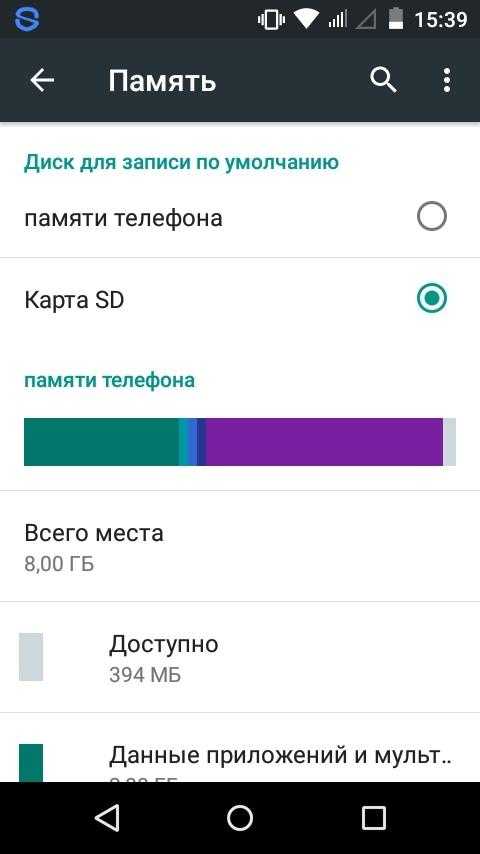 Перемещение приложения на карту памяти.
Перемещение приложения на карту памяти.Как переместить данные на карту памяти
Перед перемещением информации рекомендуется сделать резервную копию.
Чтобы перенести данные на съемный носитель для устройств с операционной системой Андроид, необходимо выполнить ряд действий:
- Войти в настройки телефона. Чаще всего иконка изображается в виде шестеренки.
- Найти раздел “Приложения”.
- В открывшемся перечне кликнуть по WhatsApp.
- Прокрутить страницу вниз и выбрать “Перенести на SD-карту”.
Также можно воспользоваться функциями встроенного проводника:
- открыть приложение “Диспетчер файлов”;
- войти во вкладку “Внутренняя память устройства”;
- найти папку WhatsApp;
- вызвать контекстное меню и переместить эту папку на флеш-карту.
Операция позволит переместить только мультимедиа. Системные файлы останутся во внутреннем хранилище.
Для устройств, которые работают под управлением iOS, перенос данных невозможен. Но можно попробовать сохранить фотографии, видео и резервные копии переписки на облачных сервисах.
С помощью сторонних приложений
Разработчики создали множество программ, которые помогают обходить настройки и переносить приложения на флешку. Они обладают интуитивно понятным интерфейсом.
Lucky Patcher
Перенести на карту памяти информацию, используя утилиту, можно следующим образом:
- Скачать и установить приложение “Лаки Патчер”. Оно распространяется бесплатно.
- Запустить и просканировать устройство.
- Найти в списке WhatsApp.
- В открывшемся окне выбрать “Перенести на карту памяти”.
- Дождаться завершения процедуры и закрыть программу.
 Приложение Lucky Patcher.
Приложение Lucky Patcher.ES File Explorer
После установки приложения с помощью Play Market нужно:
- Запустить файловый диспетчер от ES File Explorer.
- Провести пальцем влево и перейти к внутренней папке устройства.
- Найти в списке WhatsApp, нажать и удерживать несколько секунд.
- В появившемся окне выбрать “Переместить”, а затем – “Карту памяти”.
По завершении процедуры папку “Ватсапа” с телефонного хранилища лучше удалить.
Android FolderMount
Для корректной работы утилиты следует активировать root-права на устройстве, а затем выполнить следующие шаги:
- Открыть программу и кликнуть по иконке “+”.
- Ввести в строку Name любое название.
- Открыть локальную папку смартфона и закрепить папку WhatsApp за разделом Exclude.
- Перейти в пункт Destination или SD-карта и активировать нужную папку.
- В появившемся списке выбрать Exclude from media scan. Эта операция поможет избежать создания дубликатов медиафайлов.
- В следующем окне подтвердить действие.
Как удалять ненужные файлы WhatsApp
Перед удалением файлов рекомендуется создать резервную копию информации на компьютере или облачном сервисе.
Удалить переписки можно следующим образом:
- Открыть мессенджер.
- Зайти в настройки.
- Кликнуть по вкладке “Чаты”, пролистнуть вниз и выбрать пункт “Удалить все чаты”.
- В открывшемся окне ввести номер телефона, который привязан к приложению.
- Повторно нажать “Удалить все чаты”.
Для удаления мультимедийных файлов необходимо:
- перейти в настройки приложения, в раздел Data and Storage Usage, а затем в Storage Usage;
- выбрать переписку с одним из пользователей;
- кликнуть по меню “Управлять”;
- поставить галочку напротив нужного медиафайла и нажать Clear;
- повторить процедуру с каждым чатом.
После удаления рекомендовано перезапустить приложение.
Как перенести Ватсап на карту памяти, если заканчивается место
Огромный поток информации в WhatsApp быстро заполняет память смартфона. Вследствие чего возникает потребность в „разгрузке“ телефонного хранилища. По техническим причинам переместить программу на SD-карту невозможно. Однако, существуют действенные методы и программные инструменты, позволяющие освободить память устройства от файлов приложения. Читайте дальше, чтобы узнать как перенести Ватсап на карту памяти телефона.

Можно ли переместить WhatsApp на SD-карту?
На первый взгляд „вес“ программы WhatsApp небольшой. Размер apk-установщика – 34 Mb. После инсталляции объем заполняемой памяти устройства составляет 50 Mb. Кроме того, во внутренней памяти устройства программой создается папка с резервными копиями текстовой переписки за последнюю неделю. Не стоит забывать про полученные мультимедийные файлы. Поэтому многих пользователей интересует, как установить ватсап на флешку телефона. Согласно официальным требованиям разработчиков, выполнить такую операцию нельзя. Но с помощью специальной программы можно „обмануть“ приложение, делая вид, что корневая папка по-прежнему размещена во внутренней памяти смартфона.
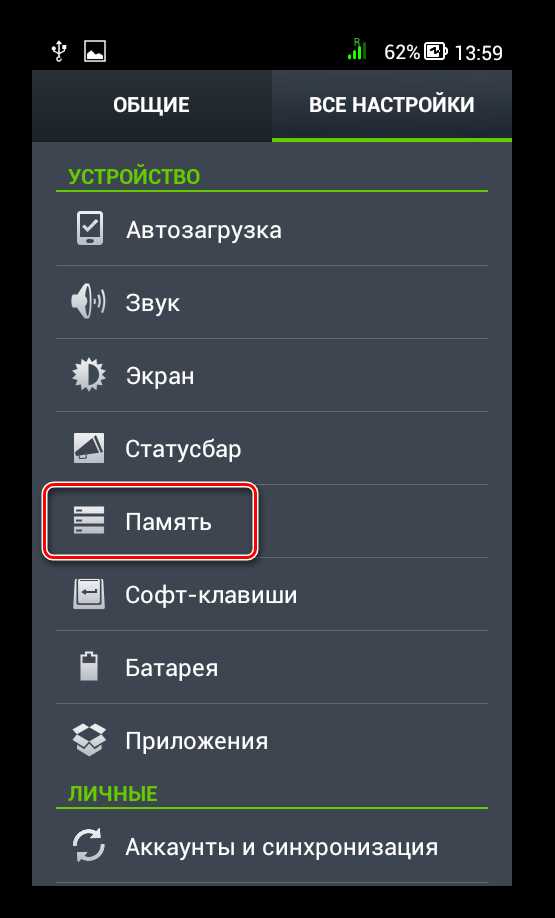
Перемещение данных на SD-карту
Переместить данные приложения можно с помощью настроек системы и вспомогательных программ. Для применения первого способа понадобится:
- Зайти в „Настройки“, затем в „Приложения“.
- Выберите Ватсап.
- Затем коснитесь „Переместить на SD-карту“.
Изменение хранилища контента в настройках
Для того, чтобы настроить сохранение мультимедийного контента Ватсап на SD-карту понадобится в настройках смартфона задать в качестве хранилища карту памяти. Выполните такие действия:
- Зайдите в „Настройки“ смартфона.
- Выберите вкладку „Память“.
- Нажмите „Предпочитаемое место установки“, затем „SD-карта“.
После выполненных действий Ватсап будет создавать соответствующие папки и сохранять в них новые медиа файлы. Ранее сохраненные видео, фото и картинки останутся в локальной папке устройства. Если необходимо их перенести на SD-карту, выполните это вручную с помощью файлового менеджера.

С помощью сторонних приложений
Для того, чтобы переместить WhatsApp понадобится инсталляция вспомогательной программы – ES File Explorer. Бесплатно скачать программу на Андроид-устройство можно с Google Play. После установки потребуется выполнить такие действия:
- Запустите на устройстве инсталлированный „Диспетчер файлов“, то есть ES File Explorer.
- Для открытия доступа к локальной папке (внутренняя память телефона) проведите пальцем влево по экрану рабочего стола.
- Из представленного списка нажмите Ватсап, удержите пальцем несколько секунд.
- В открывшемся контекстном меню тапните „Переместить“, выберите путь перемещения „SD-карта“.
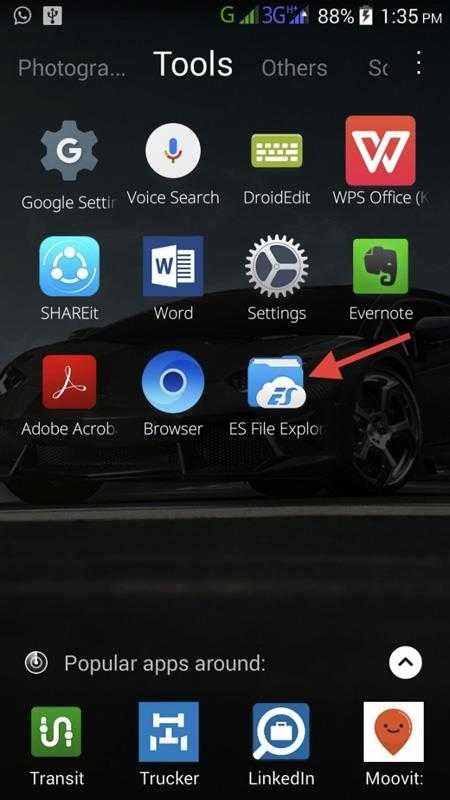
Для того, чтобы перенести мультимедийные файлы приложения на карту памяти необходимо:
- Зайдите в локальную папку, выберите WhatsApp.
- Отыщите пункт „Медиа“, затем нажмите.
- Поставьте галочку возле файлов, которые хотите перенести.
- Затем нажмите опцию „Переместить“ и „SD-карта“.
- Для перемещения файлов с локальной папки на флэшку можно воспользоваться функциями „Вырезать и Вставить“.
- Теперь придумайте имя для новой папки.
- Нажмите „OK“.
После выполненных действий рекомендуется перейти в локальное хранилище и удалить папку Ватсап. Программу ES File Explorer можно использовать для управления файлами, размещенными во встроенной памяти смартфона и на SD-карте. Переместить корневую папку Ватсап на SD-карту можно при помощи другой утилиты – Android FolderMount. Изначально на устройстве нужно активировать root-права.
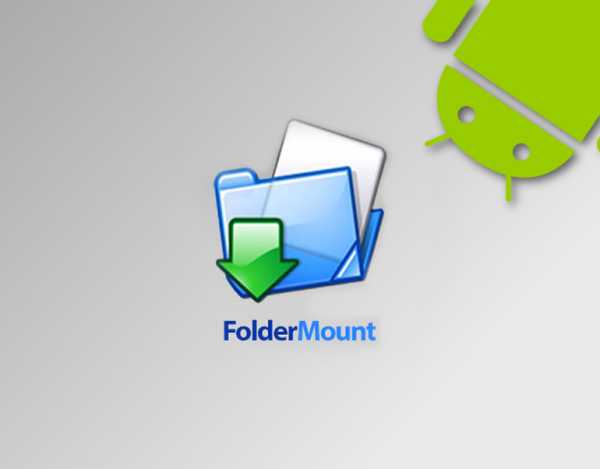
Для перемещения программы выполните такие действия:
- Скачайте и установите на смартфоне Android FolderMount. После завершения процесса инсталляции откройте программу, затем подтвердите запрос на рут-права.
- В меню утилиты нажмите на иконку „+“.
- Заполните строку „Name“ любым именем.
- Из локальной папки устройства перенесите папку WhatsApp в раздел „Exclude“, расположенную на карте памяти.
- В разделе „Destination“ (SD-карта) выберите нужную папку.
- Поставьте соответствующую отметку в „Exclude from media scan“. Данные действия позволят избежать повторения видеофайлов и фотографий.
- В новом диалоговом окне подтвердите свои действия нажатием кнопки „Yes“.
Как удалять файлы WhatsApp?
Для того, чтобы освободить встроенную память телефона, необходимо удалить с WhatsApp сохраненные текстовую переписку, видео, картинки и фотографии. Перед тем как удалить резервное хранилище мессенджера, первоначально потребуется их сохранить на ПК или в „облако“. Это позволит восстановить ценную переписку. Удалить файлы мессенджера можно при помощи самого Ватсап. Для устройств на базе iOS процедура будет следующей:
- Запустите мессенджер.
- Перейдите в „Настройки“.
- Если открылся какой-то чат, нажмите кнопку „Назад“.
- Выберите вкладку „Чаты“, затем в нижней части экрана нажмите „Удалить все чаты“.
- Откроется информационное окно с запросом номера телефона.
- Введите номер телефона, который привязан к аккаунту.
- Снова нажмите кнопку „Удалить все чаты“.
- После выполненных действий перезапустите приложения, чтобы разгрузить внутреннюю память устройства.
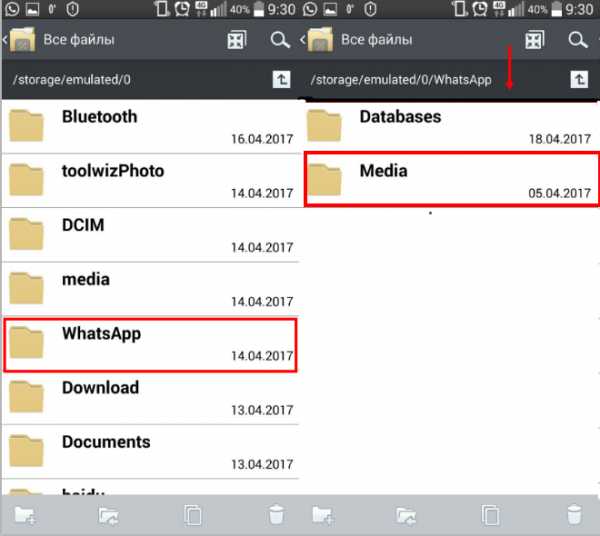
Владельцам Андроид-устройств необходимо:
- Запустите Ватсап на мобильном телефоне.
- Вверху экрана отыщите значок, с изображением трех вертикальных точек.
- В настройках телефона выберите вкладку„Chats“.
- Коснитесь „Chats history“, затем „Delete chats history“.
- Поставьте галочку возле „Удалить медиафайлы с вашего телефона“.
- Коснитесь „Delete“.
Процедура удаления медиафайлов на обеих платформах заключается в следующих действиях:
- В разделе „Настройки“ перейдите во вкладку „Data and Storage Usage“, затем „Storage Usage“.
- Выберите нужный чат.
- Тапните пункт „Управлять“.
- Отметьте нужный файл, затем тапните „Clear“.
Как заставить WhatsApp сохранять все файлы на SD-карте
Наверх- Рейтинги
- Обзоры
- Смартфоны и планшеты
- Компьютеры и ноутбуки
- Комплектующие
- Периферия
- Фото и видео
- Аксессуары
- ТВ и аудио
- Техника для дома
- Программы и приложения
- Новости
Что делать, если WhatsApp на Android занимает много места | Приложения | Блог
Тысячи фоток, голосовых сообщений, гифок — и вот уже WhatsApp занимает половину памяти телефона. Особенно критично, если у вас все свободное пространство забито личными файлами, удалить которые нет возможности. Как почистить память от файлов и хвостов WhatsApp на Android?
Очистка через сам WhatsApp
По умолчанию в WhatsApp активирована автозагрузка всех медиафайлов. Это означает, что картинки, музыка, анимации и многое другое автоматически сохраняются в памяти смартфона. С одной стороны это позволяет получить доступ к контенту даже оффлайн. С другой — масса ненужных файлов засоряют ценное пространство.
Если вам необходимо сохранить нужные файлы перед удалением, перенесите их вручную через проводник на карту памяти. Для этого во внутренней памяти пройдите по пути WhatsApp –> Media. Здесь аудио, документы, картинки, видео и голосовые сообщения будут распределены по отельным папкам с соответствующими названиями на английском. Отметьте нужное и скопируйте на карту памяти.
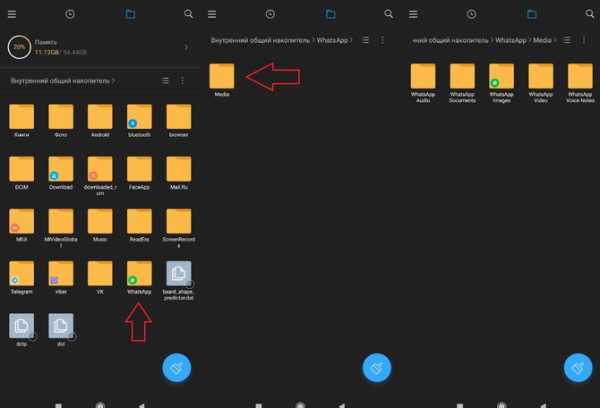
Как только вся важная информация перенесена, можно приступать к очистке:
1. На главном экране Whatsapp в правой верхней части кликните по изображению с тремя точками. Выберите раздел «Настройки».
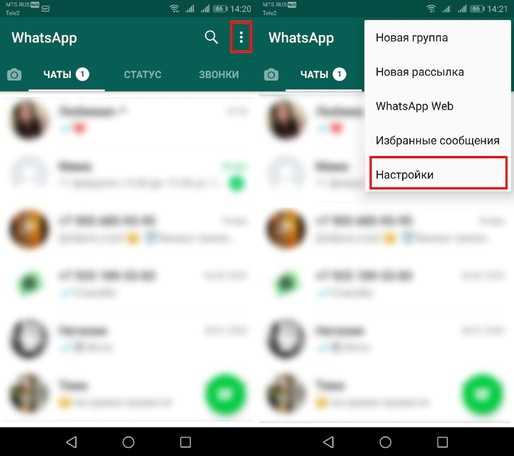
2. Перейдите в пункт меню «Данные и хранилище». Далее — в подпункт «Хранилище». Здесь же вы можете посмотреть, сколько всего занимают данные приложения.
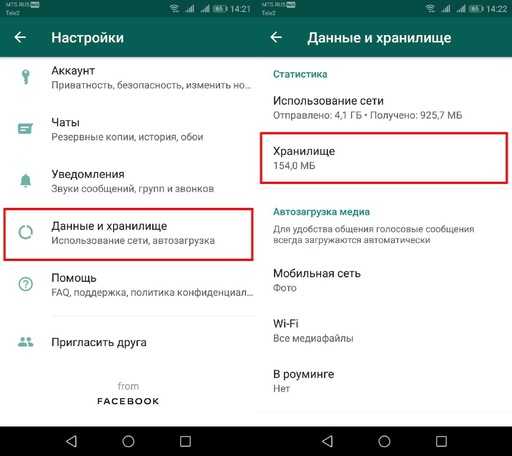
3. В списке вы увидите всех пользователей, с которыми когда-либо переписывались. Интерфейс позволяет удалить данные для каждого отдельного контакта. Для этого кликните по нему и нажмите в нижней части кнопку «Освободить место». Далее можно выбрать, что конкретно будет удалено и сколько памяти занимает каждая категория.
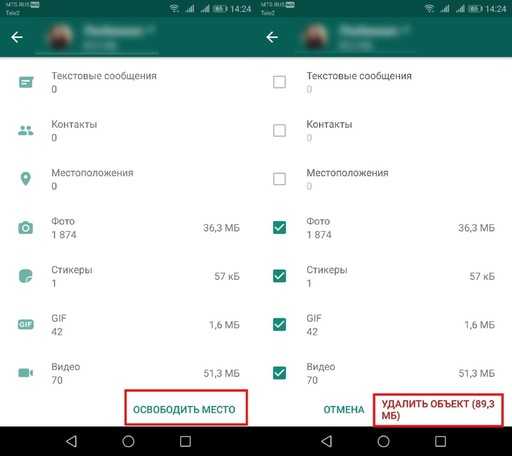
4. Таким образом, вы можете стереть все медиафайлы, но при этом оставить переписку с конкретным человеком. Остается только подтвердить действия.
Все ранее сохраненные файлы будут полностью удалены из памяти, поэтому в папке WhatsApp на системной памяти вы их не найдете. Этот способ поможет очистить память от лишнего мусора.
Радикальная чистка содержимого
Если у вас сотни контактов, а проводить для каждого чистку ручным способом нет времени и желания, можно удалить все данные через меню приложений на вашем смартфоне. Недостаток этого метода – он удаляет и всю информацию об аккаунте. Вам придется заново подтверждать номер, придумывать имя, ставить аватарку и так далее. Если для вас это не проблема, то проделайте несколько простых действий:
1. Зайдите в настройки телефона и найдите раздел «Все приложения» или аналогичный.
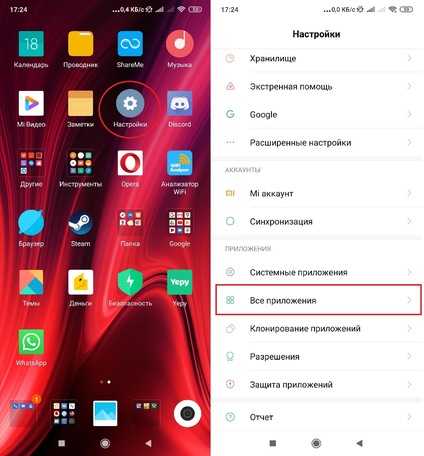
2. В списке выберите WhatsApp и кликните на «Очистить» или «Удалить данные» в зависимости от версии Android.
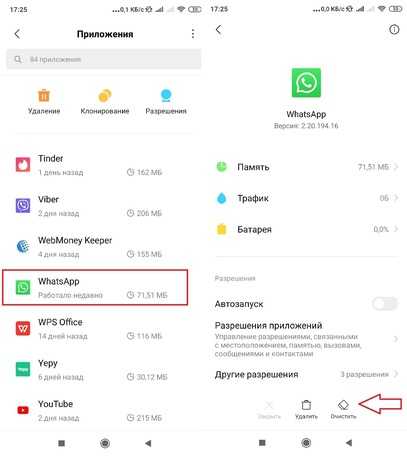
3. Подтвердите удаление.
Помните, что этот метод полностью откатывает приложение, поэтому авторизацию придется проходить заново.
Если не хотите регулярно чистить память смартфона от различного медиаконтента, сохраненного в WhatsApp, то просто отключите автоматическую загрузку. Сделать это также можно через стандартный интерфейс приложения:
1. Перейдите в настройки приложения через иконку троеточия и зайдите в раздел «Данные и хранилище».
2. В блоке «Автозагрузка» отключите подгрузку файлов через мобильную сеть, Wi-Fi и роуминг. Для этого в каждом пункте нужно убрать все галочки, как это показано на изображении ниже.
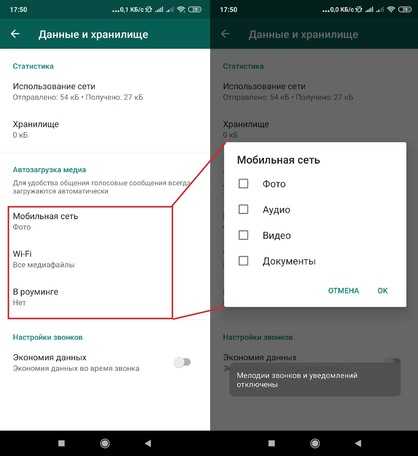
После этого WhatsApp не будет сохранять в память телефона аудио, фото, видео и документы. Однако переписку придется удалять самостоятельно, если она начнет занимать слишком много места.
Обратите внимание, что перенаправить сохранение контента на карту памяти невозможно. Разработчики заявляют, что проблема в ограничениях ОС Android, поэтому всегда по умолчанию папки с медиа от WhatsApp будут создаваться на встроенной памяти гаджета. Вы можете либо чистить их, либо полностью отключить подгрузку файлов.
Как перенести Ватсап на карту памяти и можно ли это сделать
Интересуетесь, как перенести Ватсап на карту памяти полностью? Это возможно – с некоторыми оговорками. Подробно поговорим об обходных путях!
Официальная версия
Согласно официальной версии разработчика, перенести Ватсап на SD карту в данный момент невозможно! Новость неутешительная и весьма печальная.
Будем надеяться на лучшее, ведь компания анонсировала следующее:
- В настоящее время специалисты работают над технической возможностью переноса;
- Улучшается использование памяти и размера приложения.
Единственное решение, которое предлагают разработчики прямо сейчас – если нужно освободить пространство, переносите другие медиафайлы и программы (где такая техническая возможность есть).
Нет ли другого способа перенести WhatsApp на карту памяти? Хитрые пользователи давно нашли обходные пути – расскажем вам о дополнительных возможностях!

Настройки смартфона
Обратите внимание, все приводимые инструкции применимы исключительно на смартфонах, работающих под управлением ОС Андроид. На Айфонах СД-носителей нет, внутреннее хранилище едино.
Сначала отметим, как перенести Ватсап на карту памяти Андроид, не касаясь корневой системы. Есть вполне официальный способ, который задействует дефолтные функции телефона – вы сможете перекинуть в другое хранилище мультимедиа-файлы. При этом установочные данные будут храниться в прежнем месте.
- Откройте папку с медиафайлами из приложения;
- Откройте меню и кликните по кнопке «Перенести на SD».
ВАЖНО! Названия пунктов меню могут отличаться в зависимости от марки и модели смартфона.
Теперь мы можем настроить СД в качестве постоянного хранилища загружаемых мультимедиа-файлов. Быстро разбираемся, как перенести на карту памяти Вацап (точнее, содержимое диалогов):
- Вновь открываем настройки устройства и находим вкладку «Память»;
- В качестве предпочитаемого места загрузки выбираем нужное хранилище.
Готово! Теперь мультимедиа из Вотсапа не будет заполонять основное место хранения данных – все файлы автоматически начнут улетать на съемный носитель.
Сторонние программы
Если этого мало, вы хотите разобраться, как перенести WhatsApp на карту памяти полностью – воспользуемся сторонним приложением. Нужно найти в магазине Google Play Market одну из следующих программ.
Lucky Patcher
- Запустите софт и просканируйте устройство;
- В открывшемся списке найдите название мессенджера;
- Кликайте по значку переноса и ждите завершения операции.
ES File Explorer
- Запустите и сделайте свайп влево, чтобы открыть внутренний файловый мессенджер;
- Найдите папку с названием мессенджера;
- Тапните пальцем и удерживайте несколько секунд;
- Из появившегося меню выберите пункт «Перенести».
Android FolderMount (работает только с рут-правами)
- Откройте загруженный софт и кликните по значку плюса;
- Введите в строку «Name» любое название;
- Войдите в локальную папку устройства и закрепите папку с названием мессенджера в разделе «Exclude»;
- Найдите раздел «Destination» и активируйте директорию с нужным именем;
- В открывшемся меню ищите строку «Exclude from media scan» и подтверждайте действие.
Легко и просто можно скачать Ватсап на карту памяти! Воспользуйтесь специальным софтом и добейтесь нужного результата за пять минут. Большинство программ распространяются бесплатно.
Как переместить приложение WhatsApp на SD-карту?
Используя приложение WhatsApp, на вашем телефоне, вы получаете много сообщений, видео, аудио и даже документов, как показано в последней версии WhatsApp. Эти мультимедийные файлы автоматически сохраняются на внутренней памяти вашего телефона. Таким образом, со временем вы обнаружите, что эти файлы заполняют вашу внутреннюю память, поэтому вам нужно будет освободить ее. Удаление этих ценных файлов не является хорошей идеей, но вы можете перенести на SD карту. Перемещение WhatsApp на SD-карту невозможно, в соответствии с официальным сайтом WhatsApp, но в этой статье мы покажем вам, как переместить приложение WhatsApp на SD-карту.
СодержаниеПоказать
Использование ES File Explorer
Чтобы переместить данные WhatsApp на вашу SD-карту, вам придется загрузить дополнительное приложение на свой Android-телефон, например, ES File Explorer. Это приложение позволит вам перемещать медиафайлы, а также сам WhatsApp на вашу SD-карту, тем самым, освобождая внутреннюю память. ES File Explorer также играет большую роль, если вы хотите легко управлять файлами на телефоне.
Шаг 1. Загрузите ES File Explorer из Google Play на Android-телефон и установите его.
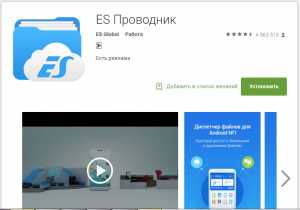
Шаг 2. Откройте ES File Explorer на Android-телефоне. В некоторых телефонах, оно может быть установлено как «Диспетчер файлов».
Шаг 3. На Домашней странице проведите по экрану влево, и у вас будет доступ к локальной папке, которая является вашей внутренней памятью. Часто, по умолчанию она отображается как SD-карта. Прокрутите вниз, и вы найдете папку WhatsApp.
Шаг 4. Задержите нажатие на папке WhatsApp, и она будет отмечена. Теперь перейдите вниз - вправо и нажмите «Дополнительно», здесь вы найдете опцию «Переместить в», и сможете выбрать SD-карту.
Если вы хотите переместить только медиафайлы, перейдите в локальное хранилище и коснитесь папки WhatsApp. Вы найдете файлы «Медиа». Нажмите на него и выберите конкретный мультимедийный файл, который вы хотите переместить. Затем перейдите в нижнее правое положение, после того, как вы отметите файлы, нажмите «Переместить на SD карту».
Вы также можете использовать встроенный параметр «Вырезать и вставить» для перемещения данных из внутреннего хранилища на SD-карту.
Шаг 5. На SD-карте теперь вы можете нажать кнопку добавления, чтобы создать имя для новой папки.
Шаг 6. Наконец, нажмите «ОК», и ваши файлы будут скопированы в новую папку на SD-карте. Время для перемещения зависит от размера ваших файлов WhatsApp.
Бинго! Все ваши данные WhatsApp перемещены на SD-карту, без необходимости корневого устройства. Также рекомендуется перейти во внутреннюю память и удалить папку WhatsApp, если она есть. Вы также можете использовать это приложение для переноса других приложений на SD-карту, используя аналогичную процедуру. Кроме того, ES File Explorer также может помочь вам управлять файлами в вашей внутренней памяти, а также на внешней памяти.
Часть 2. Что такое SD-карта?
Большинство цифровых устройств имеют карты памяти, большинство из которых являются SD-картами. Карты SD, которые стоят для карт Secure Digital, представляют собой небольшие энергонезависимые карты памяти, которые устанавливаются на телефоны, камеры, видеокамеры и другие портативные устройства для создания большего объема памяти. Карта такого типа была разработана SD Card Association. SD-карта позволяет хранить фотографии, видеофайлы и другие файлы на вашем портативном устройстве.
Существуют разные компании, выпускающие карты SD, такие как Lexar, Samsung, Transcend, Kingston, Sandisk и многие другие. Разница в SD-картах, производимыми этими компаниями - это размер, скорость и емкость хранилища SD-карт.
Типы SD карт:
Secure Digital Standard Digital Card (SDSD)
Этот вид карт SD, поддерживает незначительный объем, который составляет 2 ГБ и ниже.
Secure Digital High Capacity Cards (SDHC) Этот вид SD-карты предлагает хранилище емкостью до 32 ГБ.
Secure Digital Extended capacity cards (SDXC)
Это одна из самых больших по емкости, которые предлагают пользователям до 2 ТБ.
При переходе на SD-карту есть несколько вещей, которые вы должны учитывать.
Стоимость SD-карты: вы всегда слышали фразу «Дешево и дорого», поэтому при покупке SD-карты, выбирайте дорогие карты SD, так как они хорошего качества. Скорость: в зависимости от задачи, которую вы выполняете, используются разные виды с разными скоростями, которые подходят для каждой задачи. Например, для вашего смартфона, класс 2 как раз подходит, но для фотографа, которому требуется высокоскоростная SD-карта, подходят класс 4, 6 или 10.
Емкость: Для емкостный файлов, лучше использовать карты с большим объемом памяти.
Физический размер: SD-карты выпускаются разных размеров, поэтому выбирайте ту, которая совместима со слотом памяти устройства.
Карты SD важны на наших телефонах и других портативных устройствах, поскольку они предоставляют отличное хранилище. Это означает, что мы всегда должны обращаться с этими картами с осторожностью. Также SD-карты позволяют передавать или перемещать файлы из внутренней памяти на память SD-карты. Кроме данных, вы также можете хранить приложения на своих SD-картах, и использовать их на своем телефоне. В конце концов, если данные потеряются с SD-карт, вы можете легко восстановить их с помощью программного обеспечения для восстановления данных.
Как переместить медиафайлы WhatsApp на SD-карту (проверенные советы)
Обновлено 17 апреля 2018 г .: добавлена часть «Примечание: как восстановить удаленные медиафайлы WhatsApp на SD-карте»
Одна проблема, которая беспокоила пользователей WhatsApp, - борьба между ограниченным внутренним хранилищем и бесчисленным количеством забавных видео и изображений. Мы получаем новые видео и изображения в WhatsApp каждый день и не можем хранить эти медиафайлы нигде, кроме внутренней памяти телефона, из-за некоторых «технических препятствий», как это объясняется в WhatsApp.com.
Значит, это не оставляет нам выбора, кроме как удалить некоторые медиафайлы, когда во внутренней памяти телефона мало? На самом деле, нет. Эта статья познакомит вас с двумя простыми способами переноса носителя WhatsApp на SD-карту без рутирования.
Совет : WhatsApp нельзя установить на SD-карту, и нет возможности использовать WhatsApp на SD-карте. Но можно переместить медиафайлы из WhatsApp на SD-карту, чтобы освободить место во внутренней памяти. Представленные ниже методы можно использовать для ручного перемещения мультимедийных файлов, особенно важных фотографий и видео, которые вы получили давно, с WhatsApp на SD-карту для сохранения .И после того, как медиафайлы перемещены на внешнюю SD-карту, файлы нельзя будет просмотреть из WhatsApp, поскольку они не существуют во внутренней памяти, но вы всегда можете просмотреть медиафайлы с SD-карты на своем телефоне.
Невозможно пропустить:
Обновление WhatsApp на Samsung S7 / S8
WhatsApp Call Recorder: запись видеозвонков WhatsApp на iPhone и Android

Метод 1 WhatsApp Media на SD-карту через файловый менеджер
ШАГ 1: Запустите приложение файлового менеджера на своем телефоне.Если у вас его нет, вы можете найти несколько полезных приложений для управления файлами (например, файловый менеджер ES File Explorer) в Google Play и скачать их.
ШАГ 2: В приложении файлового менеджера откройте файлы внутреннего хранилища, в которых вы найдете папку с именем WhatsApp.
ШАГ 3: Откройте папку WhatsApp, найдите папку Media и вырежьте папку.
ШАГ 4: Создайте новую папку на SD-карте с именем WhatsApp. Откройте новую папку и вставьте в нее медиафайлы из внутренней памяти.
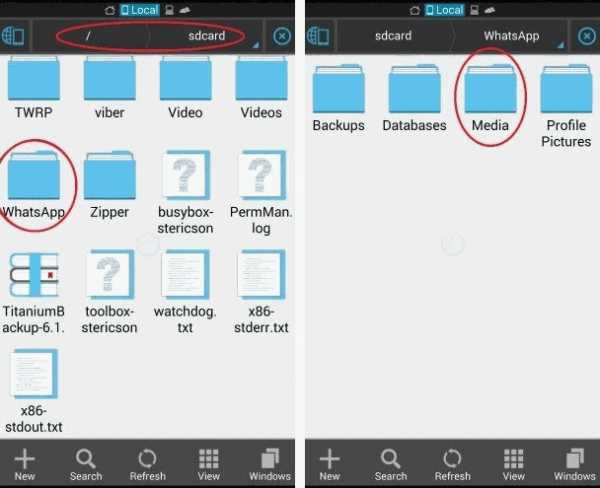
Метод очень прост. Прежде чем вы начнете применять этот метод на практике, сделаем небольшую оговорку: метод направлен на то, чтобы помочь пользователям Android переместить свои медиафайлы WhatsApp на SD-карту, но не устанавливает SD-карту в качестве хранилища по умолчанию для сохранения медиафайлов WhatsApp. Фотографии и видео, которые вы получили или отправили в WhatsApp, всегда будут сохраняться во внутренней памяти вашего телефона. Невозможно автоматически сохранить файлы мультимедиа на SD-карту, если вы не рутируете свое устройство Android и не используете такие приложения, как XInternalSD, чтобы ваш телефон считал хранилище SD-карты внутренней памятью.
Метод 2: переместить WhatsApp Media на SD-карту с помощью компьютера
Другой способ переместить WhatsApp на SD-карту без рутирования - использовать компьютер. Для этого вам понадобится USB-кабель, совместимый с вашим Android, чтобы вы могли подключить устройство к компьютеру. Теперь давайте посмотрим, как, например, заменить хранилище WhatsApp на SD-карту в Samsung.
ШАГ 1: Вам необходимо подключить Android к ПК через USB-кабель. Убедитесь, что устройство хорошо определяется компьютером.
ШАГ 2: На вашем компьютере перейдите в папку телефонного устройства и найдите папку «WhatsApp» из папки внутренней памяти. Затем скопируйте папку мультимедиа WhatsApp.
ШАГ 3: Теперь вставьте папку в папку карты памяти SD. Тогда работа сделана!

Примечание. Как восстановить удаленные носители WhatsApp на SD-карте
После того, как вы случайно удалили медиафайлы WhatsApp на SD-карте, данные все еще можно восстановить.Носитель WhatsApp сохраняется в папке, поэтому вы можете использовать FonePaw Data Recovery для сканирования и поиска папки обратно.
Скачать
-
1. Запустите программу и затем подключите кард-ридер с SD-картой к компьютеру.
-
2. Выберите типы данных и путь для продолжения. Что касается носителей WhatsApp, здесь предлагается выбрать ВСЕ для сканирования, поскольку они содержат множество разных форматов файлов.
-
3. При предварительном просмотре результатов выберите «Список путей» для проверки, поскольку он классифицирует файлы в соответствии с папкой, а не форматом.
-
4. Когда вы получите папку WhatsApp или папку, которую вы ранее переместили на SD-карту, вы можете выбрать ее для восстановления на ПК.
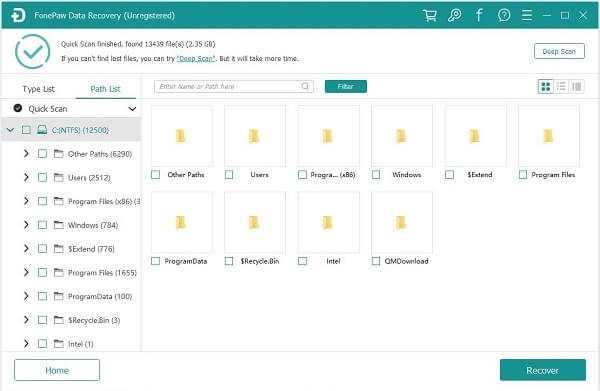
Если у вас возникли проблемы при попытке переместить носитель WhatsApp на SD-карту и освободить память телефона, оставьте нам комментарий ниже, чтобы сообщить нам об этом!
.3 проверенных способа перенести WhatsApp на SD-карту
Вы хотите узнать, как перенести WhatsApp на SD-карту, но не можете найти способ? Читайте дальше, поскольку в этом руководстве рассматриваются несколько решений для переноса данных WhatsApp на SD-карту.
«Можем ли мы переместить WhatsApp на SD-карту нашего Android-устройства и сэкономить место на его внутренней памяти?»
Если у вас также есть устройство Android, и у вас мало свободного места на диске, то у вас могут возникнуть аналогичные сомнения.
В наши дни социальные приложения, такие как WhatsApp, могут потреблять большой объем данных устройства и влиять на его обработку. Если в приложении много сохраненной информации, такой как видео, фотографии и т. Д., Возможно, вы захотите просто переместить носитель WhatsApp на SD-карту.
Хотя в приложении нет собственного исправления, прочтите и узнайте, как по-разному перемещать данные WhatsApp на SD-карту.
Часть 1. Можно ли перенести WhatsApp на SD-карту напрямую?
Прежде чем мы обсудим, как перенести WhatsApp на SD-карту, важно взглянуть на его встроенные функции.
На данный момент WhatsApp не предлагает встроенного решения, позволяющего сделать SD-карту хранилищем по умолчанию или переместить ее данные на прикрепленную SD-карту.
Тем не менее, пользователи могут перейти в хранилище своего устройства и вручную переместить свои носители WhatsApp на SD-карту.
Часть 2: Как перенести WhatsApp на SD-карту с помощью MobileTrans - WhatsApp Transfer
Если на вашем устройстве мало места, вам следует подумать о создании резервной копии данных WhatsApp и последующем удалении медиафайлов из хранилища.Для этого вы можете воспользоваться помощью MobileTrans - WhatsApp Transfer. Одним щелчком мыши будет выполнено обширное резервное копирование ваших данных WhatsApp, включая чаты, вложения, контакты, голосовые заметки и многое другое. Приложение позаботится о том, чтобы качество данных оставалось неизменным и на 100% безопасным.
Кроме того, вы можете использовать его для прямой передачи WhatsApp с одного телефона на другой и резервного копирования / восстановления других приложений, таких как Kik, LINE, WeChat и Viber. Вы можете скачать его ниже.
- Подключите свой смартфон к системе и запустите на нем MobileTrans. Не выходя из дома, посетите модуль «WhatsApp Transfer».
- Как только ваше устройство будет обнаружено, перейдите в раздел WhatsApp на боковой панели и выберите «Резервное копирование сообщений WhatsApp».
- В кратчайшие сроки приложение начнет сохранять все данные WhatsApp с вашего устройства в локальное хранилище.Держите устройство подключенным на протяжении всего процесса, чтобы получить наилучшие результаты.
- Когда вся резервная копия будет сохранена, вы получите уведомление. При желании вы можете просмотреть содержимое резервной копии здесь. Позже вы даже можете предварительно просмотреть данные резервной копии, экспортировать их в виде HTML-файла или даже восстановить на целевом устройстве.
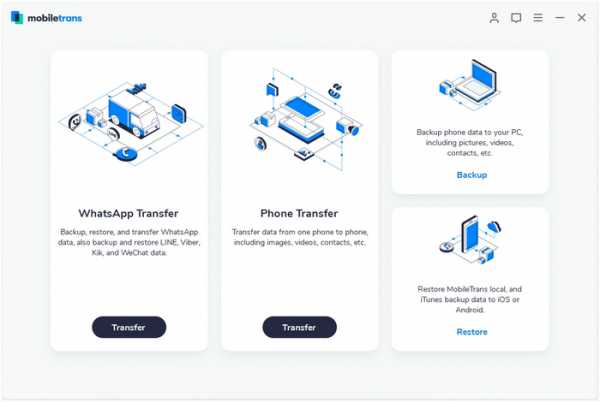
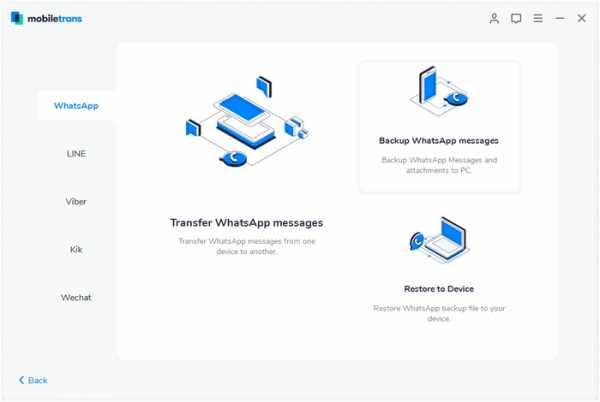
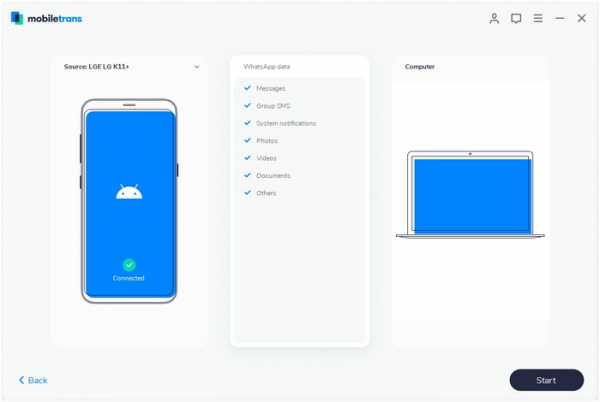
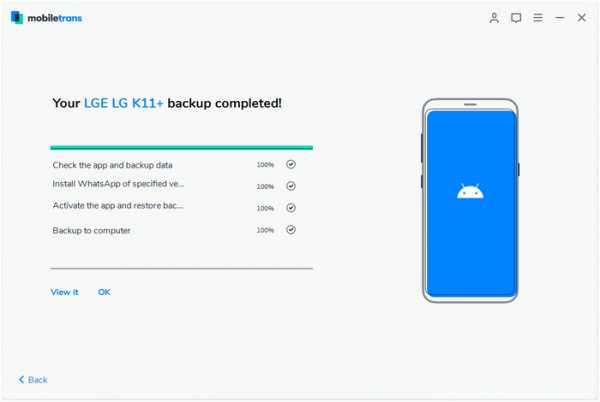
Часть 3. Как переместить WhatsApp на SD-карту с помощью ES File Explorer
Как видите, собственные настройки WhatsApp не позволяют нам перенести WhatsApp на SD-карту.К счастью, вы можете воспользоваться помощью приложения для просмотра файлов, чтобы сделать то же самое. Если у вас нет встроенного интеллектуального файлового менеджера на Android, вы можете воспользоваться помощью ES File Explorer. Это бесплатное приложение для Android, которое позволяет нам управлять данными и перемещать их из одного источника в другой. Однако, прежде чем вы узнаете, как переместить носитель WhatsApp на SD-карту, убедитесь, что в целевом местоположении достаточно свободного места для размещения переданных данных.
- Установите ES File Explorer на свой Android, посетив Play Store, и запускайте его, когда хотите переместить данные WhatsApp на SD-карту.
- Как и при открытии файлового проводника, он позволит вам просматривать хранилище устройства / SD-карты. Отсюда перейдите во внутреннее хранилище> папку WhatsApp. Теперь вы можете просматривать все виды данных, которые WhatsApp хранит во внутренней памяти вашего устройства. Просто выберите папки или файлы, которые хотите переместить.
- Сделав соответствующий выбор, просто нажмите на опцию «Копировать» на панели инструментов. Вы также можете перейти к дополнительным параметрам и также нажать на функцию «Переместить в».
- Теперь перейдите к своей SD-карте и просто выберите место, куда вы хотите переместить носитель WhatsApp на SD-карту. Подтвердите местоположение и вместо этого перенесите выбранные данные в хранилище SD-карты.
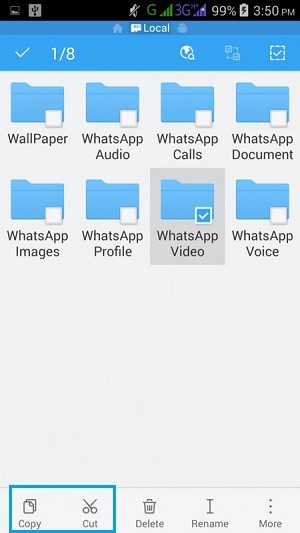
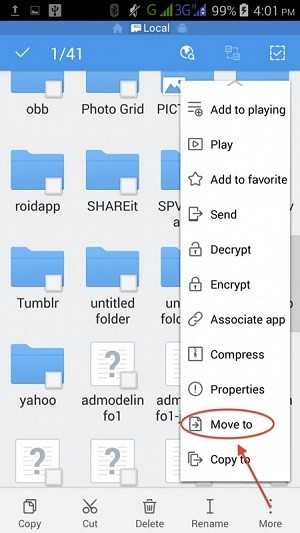
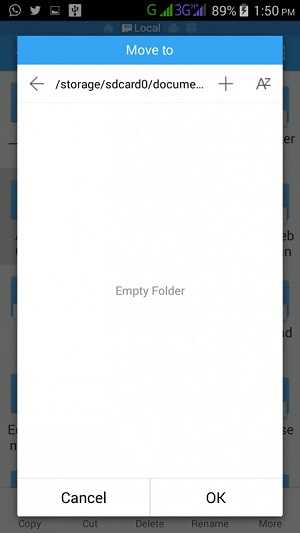
Обратите внимание, что если вы вырезаете носитель WhatsApp из его источника, это также сделает его недоступным в приложении.
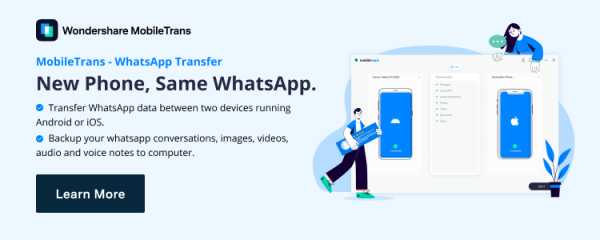
Часть 4: Как переместить WhatsApp на SD-карту без рутирования
Большинство пользователей Android предпочитают не выполнять рутирование своего устройства по разным причинам.Хотя рутирование позволит вам установить подключенную SD-карту в качестве хранилища WhatsApp по умолчанию, все же есть решение для некорневых устройств. Вы можете просто подключить свое устройство к своей системе и перейти в место, где хранятся данные WhatsApp.
Таким образом, вы можете получить доступ к своим медиафайлам в WhatsApp и перенести их в любое место по вашему выбору. Вот как переместить WhatsApp на SD-карту через проводник Windows.
- Используя рабочий USB-кабель, подключите Android-устройство к компьютеру.
- После того, как устройство будет обнаружено, вы получите запрос на подключение на свой телефон. Нажмите на него и выберите подключение вашего устройства для передачи мультимедиа.
- Теперь перейдите в проводник Windows и откройте хранилище устройства. Просто перейдите в папку WhatsApp и скопируйте / вырежьте файлы, которые хотите переместить.
- Это оно! Позже вы можете просто перейти в хранилище SD-карты (или в любое другое место) и вставить скопированные данные WhatsApp в целевое местоположение.
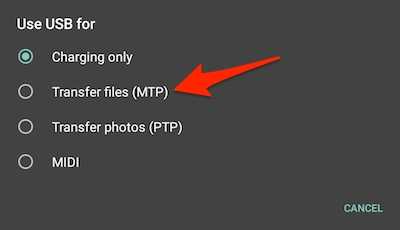
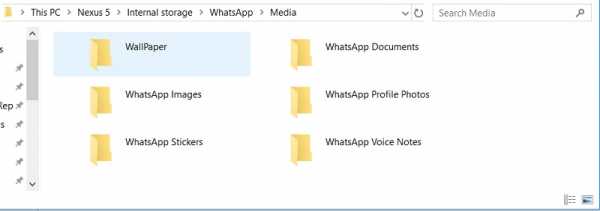
Часть 5: Дополнительный совет: как установить в WhatsApp хранилище по умолчанию на SD-карту?
В случае, если ваше устройство Android рутировано, вы также можете установить подключенную SD-карту в качестве хранилища по умолчанию для загруженных носителей WhatsApp. Для этого вы можете воспользоваться помощью нескольких приложений, таких как Photo & File Redirect, XInternalSD и FolderMount. Однако вы должны знать, что большинство этих приложений будут работать только на рутированном устройстве.Давайте рассмотрим пример XInternalSD и то, как мы можем использовать его для переноса WhatsApp на SD-карту, установив ее в качестве хранилища по умолчанию.
- Разблокируйте свое Android-устройство и загрузите на него защищенную копию APK-файла XInternalSD.
- Как только приложение будет установлено, запустите его и перейдите в его настройки. Отсюда включите параметр, чтобы установить собственный путь для SD-карты. Нажмите на «Путь к внутренней SD-карте» и измените его на внешнюю SD-карту.
- После того, как путь будет изменен на внешнюю SD-карту, нажмите на опцию «Включить для приложений».
- Откроется список всех приложений, которые вы можете сохранить на SD-карте. Отсюда убедитесь, что опция «WhatsApp» включена.
- Это оно! Теперь вы можете выйти из приложения и переместить папку WhatsApp на SD-карту. После этого удалите его из внутреннего хранилища и перезапустите устройство, чтобы применить эти изменения.
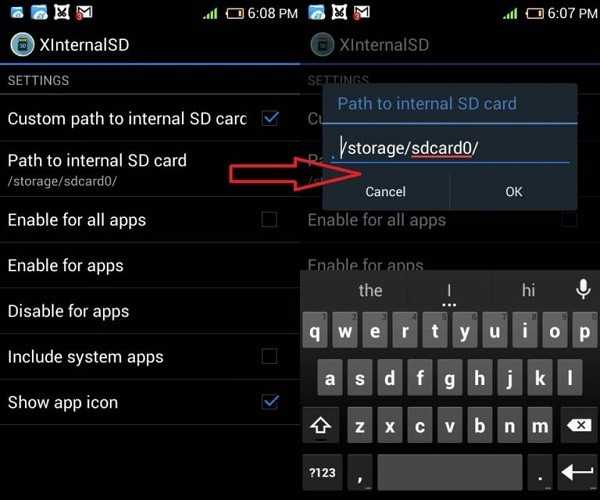
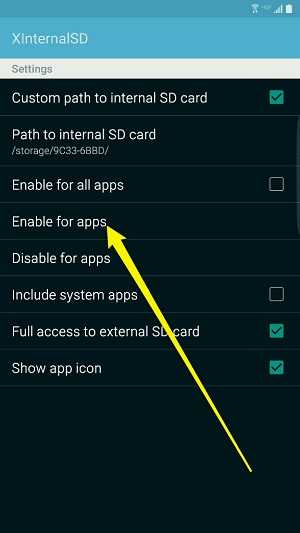
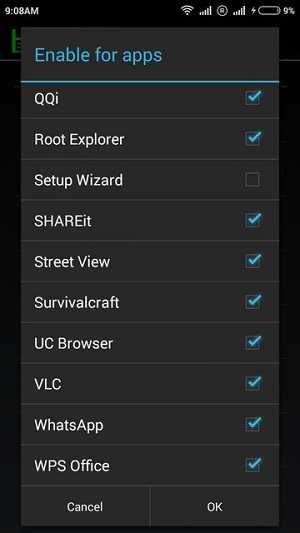
Вот так! Теперь, когда вы знаете не один, а три разных способа переноса WhatsApp на SD-карту, вы можете легко удовлетворить свои потребности.С помощью этих методов вы можете сделать резервную копию данных WhatsApp, освободить больше места на устройстве и сделать многое другое. Однако, если вы хотите профессионально управлять данными своего социального приложения, просто используйте MobileTrans - WhatsApp Transfer. Высокопрофессиональный инструмент, он может мгновенно создавать резервные копии и восстанавливать ваши данные WhatsApp. Не стесняйтесь попробовать и поделиться этим руководством с другими, чтобы научить их, как легко перенести WhatsApp на SD-карту.
.3 способа переноса мультимедиа WhatsApp на SD-карту с / без компьютера
Когда на вашем устройстве недостаточно места для хранения данных, вы не получаете особого удовольствия от использования устройства. Например, вы не сможете сохранять новые фотографии, видео или другие данные на своем устройстве. Но что еще более важно, вы не сможете загружать какие-либо обновления приложений или даже обновления программного обеспечения, и это может привести к тому, что ваше устройство не сможет нормально работать.
Если вы часто пользуетесь WhatsApp, вполне вероятно, что у вас есть много мультимедийных файлов, таких как аудио, фотографии и видео, которые прикрепляются к сообщениям.Один из лучших способов освободить место для хранения на вашем устройстве - переместить носитель WhatsApp на SD-карту . В этой статье мы рассмотрим, как это лучше всего сделать.
1. Переместите WhatsApp Media на SD-карту компьютера
Это, пожалуй, самый простой способ перенести медиафайлы WhatsApp на SD-карту. Вы просто используете компьютер в качестве посредника, копируя файлы и передавая их на компьютер, а затем перемещая их на SD-карту. Однако для завершения процесса вам понадобится устройство для чтения карт SD .Вот пошаговое руководство, которое поможет вам переместить медиафайлы WhatsApp на SD-карту с помощью компьютера:
Шаг 1: Начните с подключения устройства Android к компьютеру с помощью USB-кабеля и подождите, пока компьютер обнаружит устройство.
Шаг 2: Дважды щелкните « My Computer » или « This PC » в файловом навигаторе, а затем найдите свой телефон. Щелкните по нему, чтобы открыть файлы и папки на устройстве.
Шаг 3: Во внутренней памяти телефона найдите папку с именем « WhatsApp ».
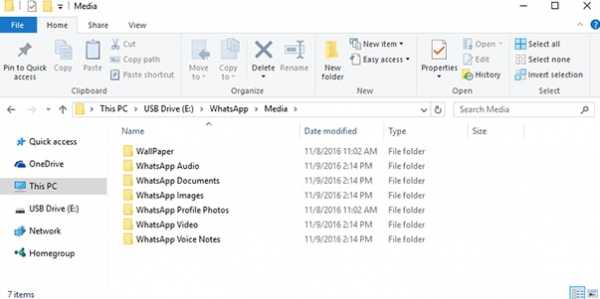
Шаг 4: Просто скопируйте всю папку и вставьте ее в подходящее место на вашем компьютере. Затем вы можете удалить данные WhatsApp в этой папке, чтобы освободить место во внутренней памяти вашего устройства.
Шаг 5: Теперь вставьте SD-карту в кард-ридер, подключите ее к компьютеру и просто скопируйте и вставьте папку на SD-карту.
2. Переместите WhatsApp Media на SD-карту без компьютера
Если вы не хотите использовать свой компьютер для передачи данных или у вас нет устройства чтения SD-карт, которое можно подключить к компьютеру, вы можете использовать приложение, известное как ES File explorer, для перемещения медиафайлов WhatsApp на SD-карту. .Вот как это сделать:
Шаг 1: Загрузите ES File Explorer из Google Play Store и затем установите его на свое устройство Android.
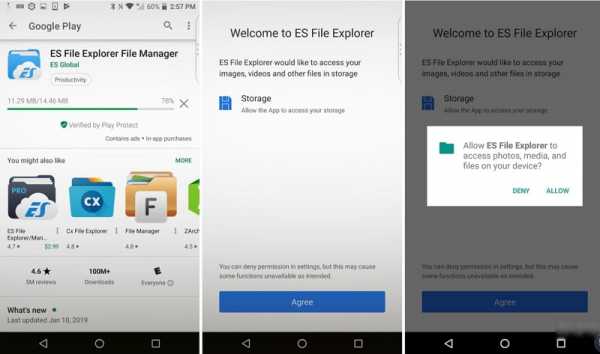
Шаг 2: Откройте приложение и щелкните « Файлы внутреннего хранилища ».
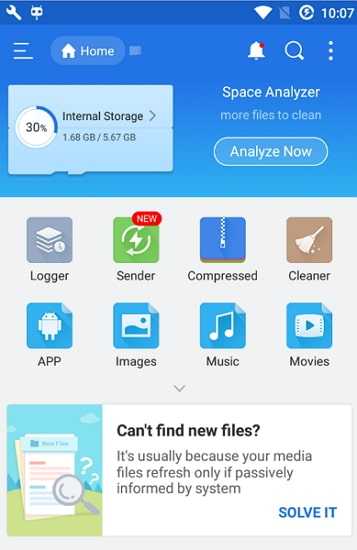
Шаг 3: Отобразятся все файлы во внутренней памяти устройства. Нажмите « WhatsApp », чтобы открыть файлы, связанные с WhatsApp.
Шаг 4: Найдите папку с именем « Media » и вырежьте ее.
Шаг 5: В разделе SD-карты создайте новую папку с именем « WhatsApp », а затем вставьте в нее медиафайлы.
3. Измените хранилище WhatsApp на SD-карту
Возможно, один из самых простых способов переместить медиафайлы WhatsApp на SD-карту - это изменить хранилище всех данных WhatsApp по умолчанию на SD-карту. Это может быть нелегко сделать без стороннего инструмента, но есть множество приложений, которые могут помочь, включая FolderMount и XInternalSD.Эти приложения работают, позволяя легко получить root-права на устройстве, чтобы вы могли легко хранить любые типы данных на SD-карте. Вот как использовать XInternalSD для изменения хранилища WhatsApp на SD-карту:
Шаг 1: Установите XInternalSD на свое устройство (вы можете найти его в Play Store), а затем откройте его. В главном интерфейсе приложения измените путь для внутренней SD-карты на вечный.
Шаг 2: Нажмите « Включить для приложений », а затем выберите « WhatsApp ».
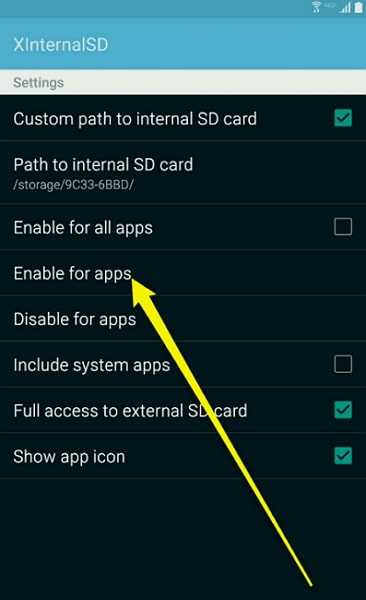
Шаг 3: Скопируйте папку WhatsApp из внутреннего хранилища и вставьте ее на внешнюю SD-карту.
Шаг 4: Удалите папку WhatsApp во внутренней памяти устройства, чтобы освободить место на устройстве, а затем просто перезапустите устройство. С этого момента все медиафайлы WhatsApp будут храниться на внешней SD-карте.
4. Дополнительный совет: что такое SD-карта?
В большинстве цифровых устройств используются карты памяти, и большинство карт памяти являются SD-картами.«SD» в SD-картах обозначает карты Secure Digital, и это, как правило, небольшие энергонезависимые карты памяти, вставляемые в такие устройства, как камеры, телефоны, видеокамеры, а иногда даже в компьютеры для создания дополнительного места для хранения. SD-карты могут помочь вам безопасно и легко хранить мультимедийные файлы, такие как фотографии, видео и аудиофайлы, которые обычно занимают много места на устройствах.
Как и различные устройства, представленные на рынке, существуют также различные SD-карты с такими торговыми марками, как Samsung, Transcend, Kingston, SanDisk и многие другие.Эти SD-карты также различаются размером, объемом памяти и скоростью.
SDSD (стандартная цифровая карта защищенной цифровой информации) поддерживает меньшую емкость хранения - менее 2 ГБ. SDHC (Secure Digital High Capacity Cards) может иметь память до 32 ГБ. SDXC (Secure Digital Extended Capacity Cards) предлагает память до 2 ТБ. Если вы решите использовать SD-карту для хранения, вам следует учитывать следующие факторы:
- Стоимость SD-карты - большой фактор.Хотя вы можете выбрать наиболее доступную модель, имейте в виду, что самая дешевая SD-карта может не иметь достаточного хранилища или скорости.
- Скорость также имеет значение. Если вы собираетесь использовать SD-карту в смартфоне, класса 2 более чем достаточно. Для фотографа будет полезен класс 4, 6 или 10.
- Вы также должны учитывать объем необходимого дискового пространства, и это будет зависеть от того, сколько данных вы хотите сохранить.
- Физический размер SD-карты также очень важен.Он должен соответствовать слоту для карты вашего устройства.
Теперь, когда у вас есть вся необходимая информация, вы можете использовать предпочитаемую SD-карту для хранения медиафайлов WhatsApp и экономии места на вашем устройстве.
.Как восстановить историю чата WhatsApp, контакты и медиафайлы
В этой статье мы рассмотрим методы для восстановления истории, контактов, чатов и сообщений , а также отправленные или полученные файлы или изображения в одном из самых популярные мессенджеры, WhatsApp.
Пользователи WhatsApp сталкиваются с необходимостью восстановления данных при переходе с одного смартфона на другой, при случайном удалении одного или всех своих чатов, при сбросе памяти смартфона или форматировании карты памяти (здесь обычно хранится история сообщений. сохранены).
Содержание:
Восстановление сообщений или чата, если они были удалены из приложения
Восстановление недавних сообщений
Чтобы восстановить сообщения, которым меньше 7 дней, вам просто нужно переустановить приложение на мобильном устройстве: сначала удалите его и затем переустановите его снова.WhatsApp каждый день автоматически создает резервную копию ваших данных и сохраняет ее на карту памяти вашего смартфона.
После переустановки приложение предложит восстановить историю чата из ранее созданной резервной копии. Просто нажмите «Восстановить» и данные за последние 7 дней будут восстановлены автоматически.
Восстановление старых сообщений
Восстановление чатов старше 7 дней - более сложная процедура. Для этого перейдите в папку на карте памяти вашего устройства, в которой WhatsApp сохраняет резервные копии пользовательского чата:
/ sdcard / WhatsApp / Databases .
Если вы перейдете в эту папку, вы найдете там файл с именем msgstore.db.crypt12 и еще несколько файлов с такими именами, как msgstore-2016-11-08.1.db.crypt12 .
msgstore.db.crypt12 - это файл с последней резервной копией чата WhatsApp. Этот файл используется для автоматического чата и восстановления контактов после переустановки WhatsApp.
msgstore-2016-11-08.1.db.crypt12 - это резервная копия чатов приложения на определенную дату, указанную в имени файла.В нашем случае это резервная копия чата от 8 ноября 2016 года.
Поэтому, когда вам нужно восстановить чаты такими, какими они были на определенную дату, найдите файл, который содержит эту дату в своем имени, и переименуйте такой файл в msgstore.db.crypt12 .
После этого удалите WhatsApp со своего устройства и переустановите его. Во время установки программа предложит восстановить найденную резервную копию чата и контактов способом, описанным в предыдущей части статьи.Восстановите его, и история чата из ранее переименованного файла будет восстановлена.
Однако имейте в виду, что текущая история чата будет удалена с вашего устройства в результате этой процедуры. Чтобы восстановить его, вам нужно будет сделать то же самое, но в обратном порядке.
Примечание . Если вы создаете резервную копию чата вручную, она также сохраняется в файл с именем msgstore.db.crypt12 . Поэтому вам следует переименовать файл резервной копии чата, который вы создали вручную, и сохранить его в удобном месте, чтобы вы не потеряли его.Если необходимо восстановить чаты только из этого файла, переименуйте файл обратно в msgstore.db.crypt12 .
Вы можете создать резервную копию чата вручную, используя меню WhatsApp. Настройки / Чаты / Резервные копии чатов .
Как восстановить чаты WhatsApp после очистки или форматирования карты памяти
Даже если карта памяти вашего устройства вышла из строя, вы очистили или отформатировали ее, вы все равно можете восстановить историю чатов WhatsApp.
Для этого подключите смартфон к компьютеру или подключите его карту памяти к компьютеру через картридер. Запустите Hetman Partition Recovery и просканируйте карту памяти. С помощью этой программы перейдите в папку на карте памяти / sdcard / WhatsApp / Databases , и вы увидите файлы истории чата, созданные там WhatsApp.
Восстановить содержимое папки Базы данных . Переместите необходимый файл истории чата в папку карты памяти вашего устройства WhatsApp.После этого повторите процедуру, которую вы использовали для восстановления старой истории чата (в части «Восстановление старых сообщений» ).
Восстановление или перенос данных с одного смартфона на другой
Если вы заменили свой смартфон на новый и вам нужно восстановить там историю чата со старого устройства, перенесите файлы из папки / sdcard / WhatsApp / Databases of со старого телефона на новое устройство. Во время установки WhatsApp приложение найдет резервную копию чата и предложит восстановить ее.
Восстановление изображений, видео или аудиофайлов, удаленных из WhatsApp
Все файлы (изображения, видео, аудиофайлы, документы и т. Д.), Отправленные или полученные с использованием WhatsApp, также сохраняются на карту памяти в папке / sdcard / WhatsApp / Медиа . Если такие файлы удаляются из чата, они все равно остаются в этой папке. Вы можете просто перейти на / sdcard / WhatsApp / Media и открыть папку, соответствующую типу файла, который вы ищете.
Если вам нужно восстановить изображение, аудио или видео файл из чатов WhatsApp после того, как карта памяти вашего устройства была отформатирована или очищена, вы можете это сделать следующим образом.
Подключите смартфон к компьютеру или подключите его карту памяти к компьютеру через кардридер. Запустите Hetman Partition Recovery и просканируйте карту памяти. С помощью этой программы перейдите в папку карты памяти / sdcard / WhatsApp / Media , и вы увидите там папки, содержащие файлы, полученные или отправленные с использованием WhatsApp; они будут отсортированы по типу файла.
Добавьте необходимые файлы в список восстановления и восстановите их в удобное место.
Добавлено в январе 2019 г.
Обратите внимание, что в последних версиях WhatsApp никакие данные не хранятся на карте памяти смартфона или планшета.
Поэтому, если вы хотите восстановить чаты и сообщения старше семи дней, перейдите в папку в памяти вашего устройства. WhatsApp сохраняет резервные копии чатов пользователей:
/ WhatsApp / Databases
Также, все файлы (изображения, видео, аудиофайлы, документы и т. д.), отправленные или полученные с помощью WhatsApp, больше не сохраняются в памяти вашего устройства, а в папке
/ WhatsApp / Media
Если такие файлы удаляются из чат, они все еще хранятся в этой папке.Вы можете просто перейти в / WhatsApp / Media и открыть папку, соответствующую типу файла, который вы ищете.
.Копирование данных WhatsApp с Android на компьютер
3 сентября 2020 г. Автор: Аллен Ли в Гиды
Чтобы сделать резервную копию, восстановить или передать сообщения чата WhatsApp на телефоне Android с WhatsApp Messenger v2.11.444 или новее, попробуйте один из следующих вариантов:
Вариант 1. Получите root права на свой телефон Android
Вариант 2: установить модифицированную версию WhatsApp Messenger на телефон Android (рут не требуется)
Вариант 1. Получите root права на свой телефон Android
Вы можете обратиться к руководству о том, как получить root права на телефон Android за несколько кликов.
Вариант 2: Установить модифицированную версию WhatsApp Messenger на Android (без рута)
Шаг 0: Подготовка:
A. Убедитесь, что у вас есть сим-карта с номером телефона на вашем телефоне Android.
B. Убедитесь, что WhatsApp Messenger активен на телефоне Android. (Вы можете отправлять и получать сообщения WhatsApp на вашем Android).
C. Если вы переместили свою сим-карту на другое устройство и подтвердили WhatsApp с тем же номером телефона, выполните следующие действия:
1) Переместите сим-карту с другого устройства обратно на телефон Android.
2) Сбил свой другой девайс.
3) Установите WhatsApp Messenger из Google Play на свой телефон Android.
4) Снова подтвердите WhatsApp Messenger по номеру телефона своей сим-карты на телефоне Android.
Шаг 1: Отключите WhatsApp от Google Drive Backup.
1) Перейдите на drive.google.com на своем компьютере.
2) Щелкните «Мой диск» -> «Настройки» -> «Управление приложениями» .
3) Выберите «WhatsApp Messenger» , нажмите «Параметры» -> «Отключить от диска» . (Пропустите, если у вас нет этой опции)
Примечание: Если у вас есть большая резервная копия на диске, отображение WhatsApp Messenger в списке приложений может занять несколько минут.
4) Перейдите в WhatsApp Messenger на своем телефоне Android, нажмите «Настройки»> «Чаты»> «Резервное копирование чата»> «Резервное копирование на Google Диск», а затем выберите «Никогда» вариант.
Шаг 2: Резервное копирование разговоров WhatsApp на телефоне Android. (Пропустите, если у вас нет сообщений WhatsApp на Android)
1) Перейдите в WhatsApp Messenger на Android> [Кнопка меню]> Настройки> Чаты> Резервное копирование чата
2) Нажмите кнопку [BACK UP]
Шаг 3: Удалите текущую версию WhatsApp Messenger со своего телефона Android.
Примечание: Если WhatsApp Messenger предустановлен на вашем телефоне, перейдите в «Настройки» => «Приложения» => «WhatsApp» на своем телефоне Android, а затем нажмите кнопку «Отключить» .
Шаг 4: Загрузите измененную версию WhatsApp Messenger (файл APK) по следующей ссылке на свой телефон Android.
https://www.backuptrans.com/whatsapp-modified.apk.php?r
Примечание. Файл apk был изменен для обеспечения возможности резервного копирования adb сторонним разработчиком приложений для Android.
Шаг 5: Щелкните загруженный файл APK, чтобы установить измененную версию WhatsApp Messenger на свой телефон Android.
Учебник: как установить приложение без использования Google Play?
Шаг 6: В процессе установки WhatsApp Messenger автоматически найдет вашу резервную копию и спросит вас, хотите ли вы восстановить ее. Нажмите «Да», чтобы восстановить чаты из файла резервной копии, который был создан на шаге 2. После восстановления ваши резервные сообщения чата снова появятся на вашем телефоне.
Примечание. «Разрешите» WhatsApp Messenger доступ к памяти вашего телефона при установке.Вы также можете зайти в Настройки телефона => Приложения => WhatsApp => Разрешение, чтобы вручную включить параметр «Разрешение на хранение».
Шаг 7: Теперь вы можете подключить телефон Android к программе Backuptrans через Wi-Fi.
Запустите Backuptrans WA Sync на своем телефоне Android (загрузите Backuptrans WA Sync с http://www.backuptrans.com/download/backuptrans-wa-sync.apk, чтобы установить его на свой телефон Android, если у вас его нет на Android) , нажмите кнопку «Подключение», чтобы получить информацию об IP.Затем нажмите «Инструменты» -> «Подключить Android через Wi-Fi» в программном обеспечении Backuptrans на компьютере, чтобы ввести информацию об IP. Тогда ваш телефон будет подключен через Wi-Fi. Примечание. Убедитесь, что ваш телефон Android и компьютер находятся в одной сети Wi-Fi. Не подключайте Android через USB при подключении через Wi-Fi.
Совет: Переустановите обычную версию WhatsApp Messenger на телефоне Android.
После резервного копирования, восстановления или переноса чатов WhatsApp с помощью программного обеспечения Backuptrans мы рекомендуем вам восстановить обычную версию WhatsApp Messenger обратно на ваш телефон Android.Просто выполните следующие простые шаги:
1) Резервное копирование данных WhatsApp на телефоне Android. (Проверьте шаг 2 выше)
2) Удалите измененную версию WhatsApp Messenger с вашего Android.
3) Загрузите и установите обычную версию WhatsApp Messenger из Google Play на свой телефон Android.
4) В процессе установки WhatsApp автоматически найдет резервную копию и спросит вас, хотите ли вы ее восстановить. Нажмите Да, чтобы восстановить чаты из файла резервной копии.
5) Готово!
Если у вас возникнут вопросы, обратитесь в службу поддержки @ backuptrans.com за помощью.
Пожалуйста, включите JavaScript, чтобы просматривать комментарии от Disqus. комментарии предоставлены .